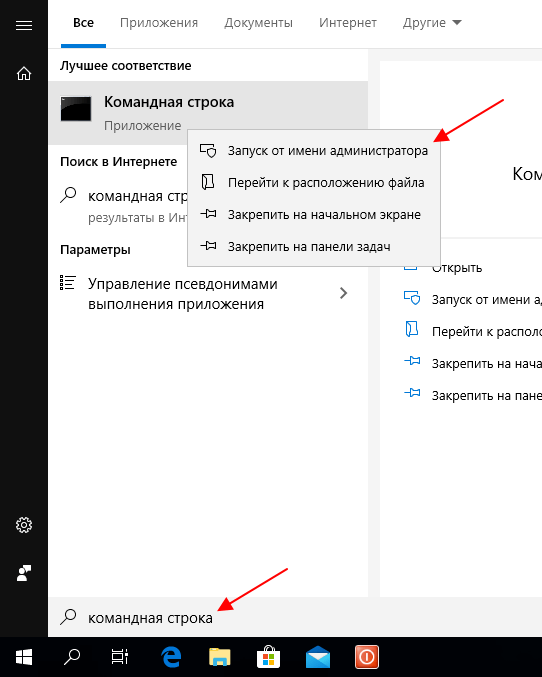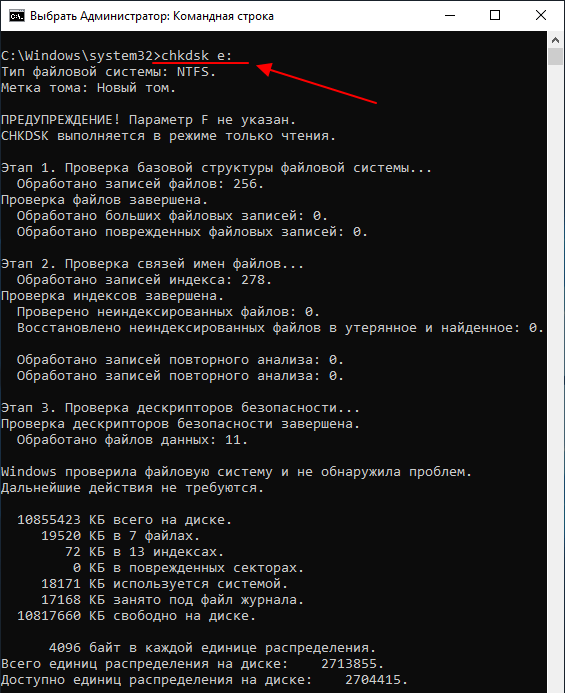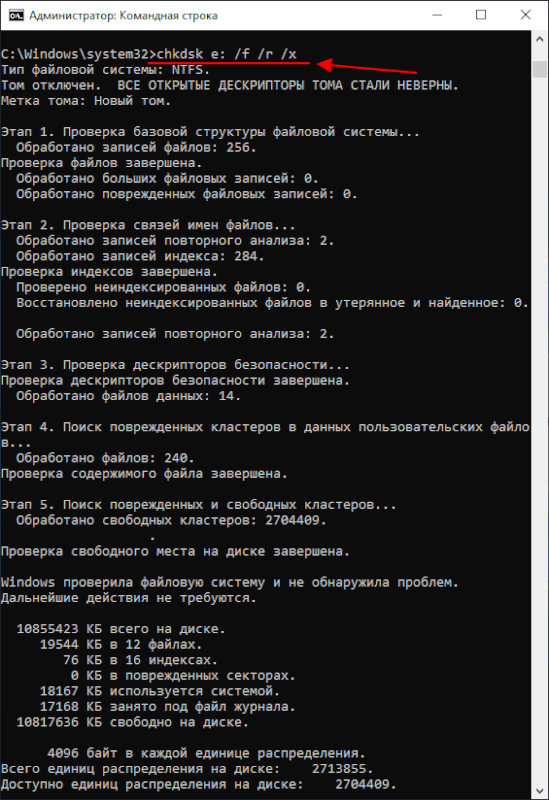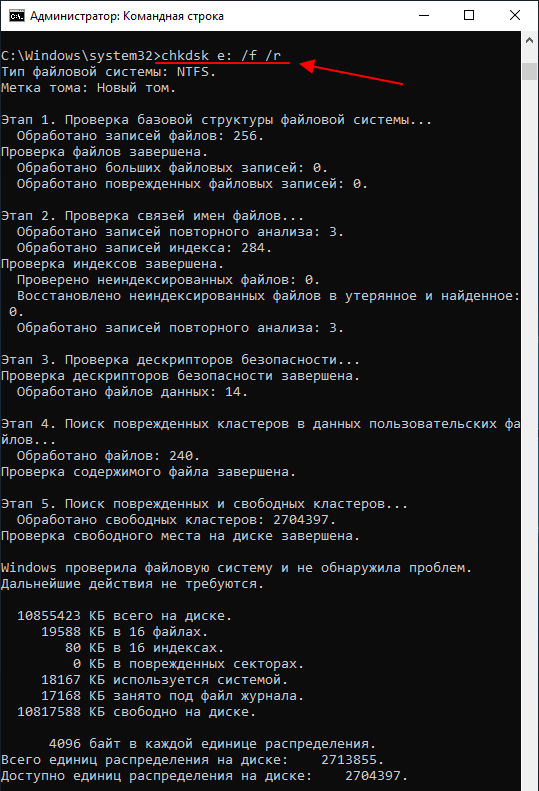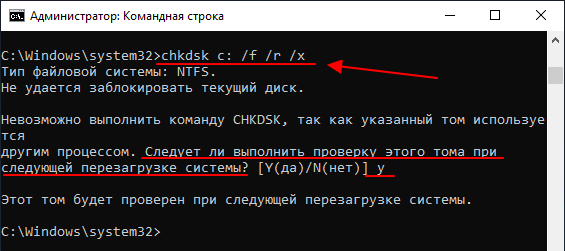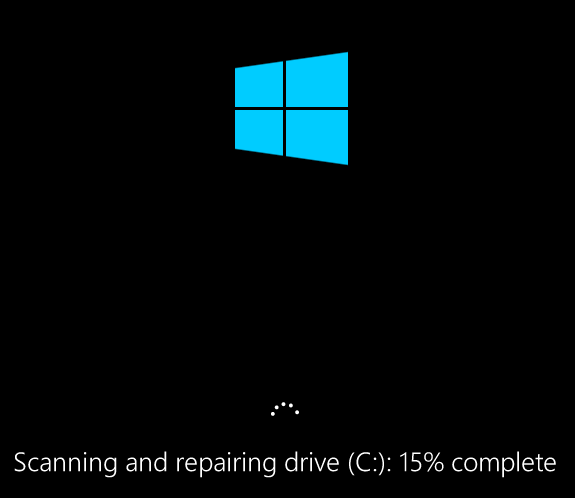- Проверка диска через командную строку с помощью команды CHKDSK
- Проверка и исправление ошибок жестких дисков — CHKDSK
- Содержание:
- Проверка жесткого диска в работающей Windows
- Проверка диска из командной строки
- Команды для работы с CHKDSK в командной строке
- Восстановление информации с проблемного жесткого диска
- Часто задаваемые вопросы
- chkdsk chkdsk
- Синтаксис Syntax
- Параметры Parameters
- Remarks Remarks
- Основные сведения о кодах завершения Understanding exit codes
- Примеры Examples
Проверка диска через командную строку с помощью команды CHKDSK
Не редко встречается проблема, при которой диск оперяется системой, но не открывается и файлы на нем не доступны. Чаще всего такое происходит из-за небезопасного отключения флешек или других внешних накопителей, будь то классические HDD или новые SSD. Для решения подобной проблемы можно использовать проверку диска через командную строку Windows с помощью команды CHKDSK.
Команда « chkdsk » – это стандартная программа для проверки дисков в операционной системе DOS, которая доступна из командной строки Windows. С помощью данной команды можно проверить жесткий диск, дискету, флеш-накопитель или SSD. Команда позволяет найти и исправить ошибки файловой системы и поврежденные сектора.
Синтаксис команды « chkdsk » выглядит следующим образом:
chkdsk [буква диска] [опции]
Коротко рассмотрим основные опции, которые используются чаще всего:
- /f
Проверка с исправлением ошибок и блокировкой диска. Если блокировка не возможна, то появится запрос на выполнение команды после перезагрузки. - /r
Проверка и восстановление поврежденных секторов с блокировкой диска. Если блокировка не возможна, то появится запрос на выполнение команды после перезагрузки. Опция /r также включает в себя функции /f . - /x
Принудительное отключение диска. Все открытые дескрипторы на диск автоматически закрываются. Опция /x также включает в себя функции /f . - /?
Просмотр справочной информации по команде.
Для того чтобы получить больше информации о поддерживаемых опциях можно ознакомиться с официальной документацией на сайте Майкрософт либо выполнить команду « chkdsk /? ».
Кроме этого, нужно отметить некоторые важные особенности команды « chkdsk »:
- Для работы « chkdsk » командная строка должна быть запущена с правами администратора.
- Не рекомендуется прерывать работу « chkdsk ». Хотя это и не должно приводить к дополнительным повреждениям.
- Команду « chkdsk » можно использовать только для проверки локальных дисков.
- Время выполнения проверки зависит от размера накопителя и может занимать до нескольких часов.
Чтобы проверить диск сначала нужно запустить командную строку с правами администратора. Это можно сделать несколькими способами. Самый простой вариант, это воспользоваться поиском в меню « Пуск ».
Как уже было сказано, для проверки диска через командную строку используется команда « chkdsk », которой нужно передать букву проверяемого диска и опции. Для базовой проверки достаточно указать просто букву диска. Например, для того чтобы проверить диск « E: » можно выполнить следующую команду:
Но, такая проверка малополезна и практически не используется, так как в данном случае выполняется только базовая проверка файловой системы, без исправления найденных проблем.
Вместо этого, для проверки диска через командную строку обычно используют команду « chkdsk » с опциями « /f /r /x ». Опция « /f » запускает проверку с автоматическим исправлением ошибок, опция « /r » запускает проверку и исправление секторов, а опция « /x » разрешает отключить диск перед проверкой. Данная комбинация опций позволяет выполнить самую тщательную проверку, поэтому команду « chkdsk » чаще всего используется именно в таком виде. Таким образом команда для проверки диска « E: » выглядит следующим образом:
Нужно учитывать, что использование опции « /x » приводит к отключению диска. Поэтому его нельзя будет использовать до окончания проверки. Если вы хотите, чтобы диск оставался доступным, то опцию « /x » можно не использовать. Тогда команда для проверки будет выглядеть вот так:
Также следует учитывать, что проверка системного диска с опциями « /f /r /x » возможна только после перезагрузки компьютера. При вводе команды с указанием диска « C: » появится запрос на проверку при следующей перезагрузке системы. Для подтверждения нужно будет ввести английскую букву « Y ».
В результате, при следующем запуске компьютере в начале загрузки операционной системы Windows будет выполнена проверка системного диска.
При запуске команды « chkdsk » важно помнить, что время ее выполнения зависит от размера диска. На проверку больших дисков может уйти несколько часов, а прерывать проверку нежелательно. Поэтому, перед тем как начинать, следует убедиться, что у вас есть как минимум пару часов свободного времени.
Проверка и исправление ошибок жестких дисков — CHKDSK
Команда CHKDSK предназначена для проверки и устранения логических ошибок на жестком диске. Ниже мы рассмотрим особенности её работы и другие функции утилиты.
Содержание:
Команда CHKDSK является встроенной утилитой, основная функция которой заключается в проверке и исправлении ошибок жесткого диска. Помимо этого, при помощи CHKDSK можно быстро находить и исправлять поврежденные сектора, а также ошибки в файловой системе накопителя.
Таким образом, CHKDSK – важная утилита, позволяющая продлить строк службы жесткого диска, а также увеличить скорость его работы, поэтому абсолютно каждый пользователь ОС Windows должен уметь пользоваться и проверять свои носители встроенными средствами. Ниже будет представлено несколько способов проверки дисков из работающей ОС и командной строки.
Проверка жесткого диска в работающей Windows
Для проверки логических разделов жесткого диска при помощи CHKDSK в работающей Windows необходимо:
Шаг 1. Открыть каталог «Этот компьютер», нажать правой кнопкой мыши по необходимому логическому разделу и выбрать пункт «Свойства».
Шаг 2. В открывшемся окне перейти во вкладку «Сервис» и выбрать пункт «Проверить».
Шаг 3. Подтверждаем проверку диска и после ее завершения нажимаем по кнопке «Показать подробности».
Шаг 4. Вся информация и результаты проверки диска будут доступны в графе «Сведения».
Проверка диска из командной строки
В некоторых ситуациях пользователю может понадобиться запуск утилиты CHKDSK из командной строки. Такая возможность позволит проверить и восстановить диск в том случае, если система не запускается и графический интерфейс Windows остается недоступным.
Чтобы запустить командную строку из среды восстановления ОС, необходимо:
Шаг 1. Воспользоваться установочным диском или загрузочной флешкой Windows и после окна выбора языка нажать по пункту «Восстановление системы». Перейдя в среду восстановления, следует нажать по пункту «Поиск и устранение неисправностей».
Шаг 2. На следующем окне следует выбрать пункт «Дополнительные параметры», после чего можно обнаружить кнопку «Командная строка».
Также всегда остается возможность запустить утилиту проверки дисков через командную строку из работающей системы. Важно! Для использования полного потенциала CHKDSK следует производить запуск командной строки только с правами администратора. В ином случае утилита CHKDSK проведет проверку без устранения выявленных неполадок.
Запустить командную строку или Windows PowerShell от имени администратора можно, нажав правой кнопкой мыши по кнопке «Пуск» и выбрав пункт «Командная строка(администратор)».
Команды для работы с CHKDSK в командной строке
Находясь в командной строке, можно провести быструю проверку жесткого диска (аналогичная проверка была описана в начале) без перезагрузки системы. Для этого достаточно ввести команду «CHKDSK» и подтвердить действие кнопкой Enter.
Для проверки диска и исправления логических ошибок на нем необходимо воспользоваться командой «chkdsk C: /F /R», где С – имя необходимого диска.
Для подтверждения проверки диска после перезагрузки необходимо нажать клавишу «Y».
Помимо полного анализа и по возможности исправления поврежденных секторов, утилита может выполнять проверку и решение ошибок только файловой системы. Для этого следует воспользоваться командой «chkdsk C: /F» и подтвердить действие «Y».
С полным списком и описанием возможностей утилиты можно ознакомится, введя команду «chkdsk /?».
Стоит отметить, что проблемы с диском могут быть вызваны не только программными ошибками, но и физическим износом, механическими повреждениями поверхности и другими факторами, которые невозможно исправить при помощи встроенной утилиты CHKDSK.
Чтобы получить полную картину о состоянии носителя, можно воспользоваться бесплатной программой для проверки дисков Victoria. Узнать о том, как пользоваться, исправлять и проводить диагностику HDD с помощью Victoria Вы сможете в статье: «Используем программу Victoria для тестирования и исправления жесткого диска»
Восстановление информации с проблемного жесткого диска
Проблемы с жестким диском – всегда большая угроза для важной информации и документов, хранящихся на компьютере. Чтобы быть готовым к любым обстоятельствам, рекомендуем всегда иметь под рукой специальную программу для эффективного восстановления файлов RS Partition Recovery. Данная утилита поможет восстановить всю утерянную информацию даже в самых сложных случаях.
При помощи RS Partition Recovery можно восстанавливать:
- Случайно удаленные файлы и документы.
- Отформатированные фотографии и медиафайлы.
- Данные, удаленные вирусами.
- Информацию, которая была утеряна при изменении файловой системы и структуры диска.
Часто задаваемые вопросы
Это сильно зависит от емкости вашего жесткого диска и производительности вашего компьютера. В основном, большинство операций восстановления жесткого диска можно выполнить примерно за 3-12 часов для жесткого диска объемом 1 ТБ в обычных условиях.
Если файл не открывается, это означает, что файл был поврежден или испорчен до восстановления.
Используйте функцию «Предварительного просмотра» для оценки качества восстанавливаемого файла.
Когда вы пытаетесь получить доступ к диску, то получаете сообщение диск «X: \ не доступен». или «Вам нужно отформатировать раздел на диске X:», структура каталога вашего диска может быть повреждена. В большинстве случаев данные, вероятно, все еще остаются доступными. Просто запустите программу для восстановления данных и отсканируйте нужный раздел, чтобы вернуть их.
Пожалуйста, используйте бесплатные версии программ, с которыми вы можете проанализировать носитель и просмотреть файлы, доступные для восстановления.
Сохранить их можно после регистрации программы – повторное сканирование для этого не потребуется.
chkdsk chkdsk
Проверяет файловую систему и метаданные файловой системы тома на наличие логических и физических ошибок. Checks the file system and file system metadata of a volume for logical and physical errors. Если используется без параметров, chkdsk отображает только состояние тома и не исправляет ошибки. If used without parameters, chkdsk displays only the status of the volume and does not fix any errors. Если используется с параметрами /f, /r, /xили /b , он устраняет ошибки в томе. If used with the /f, /r, /x, or /b parameters, it fixes errors on the volume.
Членство в группе локальных администраторов (или аналогичной) является минимальным требованием для запуска программы chkdsk. Membership in the local Administrators group, or equivalent, is the minimum required to run chkdsk. Чтобы открыть окно командной строки от имени администратора, щелкните правой кнопкой мыши пункт Командная строка в меню Пуск и выберите команду Запуск от имени администратора. To open a command prompt window as an administrator, right-click Command prompt in the Start menu, and then click Run as administrator.
Прерывание работы chkdsk не рекомендуется. Interrupting chkdsk is not recommended. Однако отмена или прерывание работы chkdsk не должна покидать том, который больше поврежден, чем был запущен программой CHKDSK . However, canceling or interrupting chkdsk should not leave the volume any more corrupt than it was before chkdsk was run. Повторное выполнение chkdsk проверяет и должно восстанавливать все оставшееся повреждение тома. Running chkdsk again checks and should repair any remaining corruption on the volume.
CHKDSK может использоваться только для локальных дисков. Chkdsk can be used only for local disks. Команда не может использоваться с буквой локального диска, которая была перенаправлена по сети. The command cannot be used with a local drive letter that has been redirected over the network.
Синтаксис Syntax
Параметры Parameters
| Параметр Parameter | Описание Description |
|---|---|
| Указывает букву диска (с последующим двоеточием), точку подключения или имя тома. Specifies the drive letter (followed by a colon), mount point, or volume name. | |
| [ [ |
]
Remarks Remarks
Параметр /i или /c сокращает время, необходимое для запуска программы chkdsk , пропуская определенные проверки тома. The /i or /c switch reduces the amount of time required to run chkdsk by skipping certain volume checks.
Если вы хотите исправить ошибки диска с помощью chkdsk , на диске не должно быть открытых файлов. If you want chkdsk to correct disk errors, you can’t have open files on the drive. Если файлы открыты, появляется следующее сообщение об ошибке: If files are open, the following error message appears:
Если вы решили проверить диск при следующей перезагрузке компьютера, chkdsk проверяет диск и автоматически исправляет ошибки при перезагрузке компьютера. If you choose to check the drive the next time you restart the computer, chkdsk checks the drive and corrects errors automatically when you restart the computer. Если раздел диска является загрузочным разделом, chkdsk автоматически перезагружает компьютер после проверки диска. If the drive partition is a boot partition, chkdsk automatically restarts the computer after it checks the drive.
Можно также использовать команду, chkntfs /c чтобы запланировать проверку тома при следующем перезапуске компьютера. You can also use the chkntfs /c command to schedule the volume to be checked the next time the computer is restarted. Используйте fsutil dirty set команду, чтобы задать «грязный» бит тома (это указывает на повреждение), чтобы Windows выполняла chkdsk при перезапуске компьютера. Use the fsutil dirty set command to set the volume’s dirty bit (indicating corruption), so that Windows runs chkdsk when the computer is restarted.
Для проверки ошибок диска следует периодически использовать chkdsk в файловых системах FAT и NTFS. You should use chkdsk occasionally on FAT and NTFS file systems to check for disk errors. Chkdsk проверяет использование места на диске и дисков и предоставляет отчет о состоянии для каждой файловой системы. Chkdsk examines disk space and disk use and provides a status report specific to each file system. В отчете о состоянии отображаются ошибки, обнаруженные в файловой системе. The status report shows errors found in the file system. Если запустить chkdsk без параметра /f в активном разделе, он может сообщить о ложных ошибках, так как он не может заблокировать диск. If you run chkdsk without the /f parameter on an active partition, it might report spurious errors because it cannot lock the drive.
Программа chkdsk исправляет ошибки логических дисков только в том случае, если указан параметр /f . Chkdsk corrects logical disk errors only if you specify the /f parameter. Chkdsk должна иметь возможность заблокировать диск для исправления ошибок. Chkdsk must be able to lock the drive to correct errors.
Поскольку восстановление в файловых системах FAT, как правило, изменяет таблицу выделения файлов диска и иногда приводит к потере данных, chkdsk может вывести сообщение с подтверждением следующего вида: Because repairs on FAT file systems usually change a disk’s file allocation table and sometimes cause a loss of data, chkdsk might display a confirmation message similar to the following:
При нажатии клавиши YWindows сохраняет каждую потерянную цепочку в корневом каталоге как файл с именем в формате file . chk. If you press Y, Windows saves each lost chain in the root directory as a file with a name in the format File .chk. После завершения работы chkdsk вы можете проверить эти файлы, чтобы узнать, содержат ли они нужные данные. When chkdsk finishes, you can check these files to see if they contain any data you need.
Если нажать клавишу N, Windows исправит диск, но не сохранит содержимое потерянных единиц распределения. If you press N, Windows fixes the disk, but it does not save the contents of the lost allocation units.
Если параметр /f не используется, chkdsk выводит сообщение о том, что файл должен быть исправлен, но не исправляет ошибки. If you don’t use the /f parameter, chkdsk displays a message that the file needs to be fixed, but it does not fix any errors.
Если вы используете chkdsk /f* на очень большом диске или на диске с очень большим количеством файлов (например, миллионы файлов), chkdsk /f выполнение может занять много времени. If you use chkdsk /f* on a very large disk or a disk with a very large number of files (for example, millions of files), chkdsk /f might take a long time to complete.
Используйте параметр /r для поиска ошибок физического диска в файловой системе и попытайтесь восстановить данные из всех затронутых секторов диска. Use the /r parameter to find physical disk errors in the file system and attempt to recover data from any affected disk sectors.
Если указан параметр /f , то при наличии открытых файлов на диске chkdsk выводит сообщение об ошибке. If you specify the /f parameter, chkdsk displays an error message if there are open files on the disk. Если параметр /f не указан и существуют открытые файлы, chkdsk может сообщать о потерянных единицах распределения на диске. If you do not specify the /f parameter and open files exist, chkdsk might report lost allocation units on the disk. Это может произойти, если открытые файлы еще не записаны в таблицу размещения файлов. This could happen if open files have not yet been recorded in the file allocation table. Если программа chkdsk сообщает о сбое большого числа единиц распределения, попробуйте восстановить диск. If chkdsk reports the loss of a large number of allocation units, consider repairing the disk.
Так как теневые копии общих папок исходный том не может быть заблокирован, пока теневые копии общих папок включен, выполнение chkdsk для исходного тома может сообщить ложные ошибки или вызвать непредвиденное завершение работы программы chkdsk . Because the Shadow Copies for Shared Folders source volume cannot be locked while Shadow Copies for Shared Folders is enabled, running chkdsk against the source volume might report false errors or cause chkdsk to unexpectedly quit. Однако можно проверить наличие ошибок в теневых копиях, запустив chkdsk в режиме только для чтения (без параметров) для проверки тома хранилища теневые копии общих папок. You can, however, check shadow copies for errors by running chkdsk in Read-only mode (without parameters) to check the Shadow Copies for Shared Folders storage volume.
Команда chkdsk с различными параметрами доступна в консоли восстановления. The chkdsk command, with different parameters, is available from the Recovery Console.
При нечастом перезапуске серверов может потребоваться использовать команду chkntfs или fsutil dirty query команды, чтобы определить, задан ли уже установленный бит тома перед запуском программы chkdsk. On servers that are infrequently restarted, you may want to use the chkntfs or the fsutil dirty query commands to determine whether the volume’s dirty bit is already set before running chkdsk.
Основные сведения о кодах завершения Understanding exit codes
В следующей таблице перечислены коды завершения, которые сообщает chkdsk после завершения. The following table lists the exit codes that chkdsk reports after it has finished.
| Код выхода Exit code | Описание Description |
|---|---|
| 0 0 | Ошибки не найдены. No errors were found. |
| 1 1 | Обнаружены и исправлены ошибки. Errors were found and fixed. |
| 2 2 | Выполнена очистка диска (например, сборка мусора) или не выполнена очистка, поскольку не указан параметр /f . Performed disk cleanup (such as garbage collection) or did not perform cleanup because /f was not specified. |
| 3 3 | Не удалось проверить диск, ошибки не удалось исправить, или ошибки не были исправлены, поскольку не указан параметр /f . Could not check the disk, errors could not be fixed, or errors were not fixed because /f was not specified. |
Примеры Examples
Чтобы проверить диск в диске D и исправить ошибки Windows, введите: To check the disk in drive D and have Windows fix errors, type:
При возникновении ошибок chkdsk приостанавливает и отображает сообщения. If it encounters errors, chkdsk pauses and displays messages. Программа chkdsk завершает работу, отображая отчет со списком состояния диска. Chkdsk finishes by displaying a report that lists the status of the disk. Невозможно открыть файлы на указанном диске, пока не завершится выполнение программы chkdsk . You cannot open any files on the specified drive until chkdsk finishes.
Чтобы проверить все файлы на диске с файловой системой FAT в текущем каталоге для несмежных блоков, введите: To check all files on a FAT disk in the current directory for noncontiguous blocks, type:
Chkdsk отображает отчет о состоянии, а затем выводит список файлов, соответствующих спецификациям файлов с несмежными блоками. Chkdsk displays a status report, and then lists the files that match the file specifications that have noncontiguous blocks.